
Qanday qilib hujjatlarni kompyuterga printerdan qanday qidirish kerak?
Maqola hujjatni qanday qilib kompyuterdan kompyuterga skanerlash kerakligini aytadi.
Qiyinchilikda allaqachon raqamli ma'lumotlar asta-sekin bosma analoglarini o'zgartira boshladi. Odamlar nafaqat Internetda topishi mumkin bo'lgan matnlarni, balki elektron kitoblarni o'qishni ham ishlatishni boshladilar.

Kompyuterda hujjatni qanday tekshirish kerak
Turli hujjatlar, shu jumladan arxiv materiallari, raqamli versiyada keng tarqalgan, chunki bu eng qulay. Bizni qo'ldan ko'ra yozishdan ko'ra, ularning g'oyalarini yuborishimiz va ular takrorlangan usullarini izlashimiz osonroq.
Shunga ko'ra, ko'plab yangilar savolga qanday savol tug'iladi: hujjatni printerdan kompyuterga qanday qilib skanerlash kerak? Bu qanchalik qiyin va bu vaqtda qancha yo'qotamiz? Bugungi sharhda bu haqda gaplashaylik.
Kompyuterda skanerdan olingan hujjatlarni skanerlash uchun bosqichma-bosqich qo'llanma
Ushbu qo'llanmada uchinchi tomon dasturlari va standart dasturlardan foydalangan holda uchta variant mavjud. Derazalar«.
Biz uchinchi tomon dasturidan foydalanamiz
Aslida, siz kompyuter hujjatini skanerlash uchun skaneringizdan tez va qulay foydalanadigan ko'plab dasturlarni topishingiz mumkin. Ular orasida ham to'langan va bepul imkoniyatlar ham beriladi. Ularning aksariyati go'zal zamonaviy dizayn va katta imkoniyatlarga ega, balki fotosuratlar bilan ham ishlash uchun katta imkoniyatlarga ega.
Biz ularning har birini tasvirlamaymiz, chunki u ko'p vaqt talab etadi va qisqa va samarali ko'rsatmalar bilan tanishishingiz uchun foydali bo'ladi. Shuning uchun biz sizga ko'rsatilgan dasturlardan birini ushbu dasturlardan birini yuklab olishingizni maslahat beramiz. rasmiy sayt. Yuklab olingandan so'ng uni kompyuterga o'rnatgandan so'ng quyidagi amallarni bajaring:
- Skaner kompyuterga ulanganligiga ishonch hosil qiling va hujjat skanerlash uchun tayyor. Keyin o'rnatilgan dasturni ishga tushiring. Siz uchta tugmachani ko'radigan joyda deraza ochadi " Ko'rinish«, «Skanerlash"Va" Sozlash". Aslida, ariza allaqachon sukut bo'yicha sozlangan, shuning uchun siz shunchaki cherting. " Ko'rinish«.
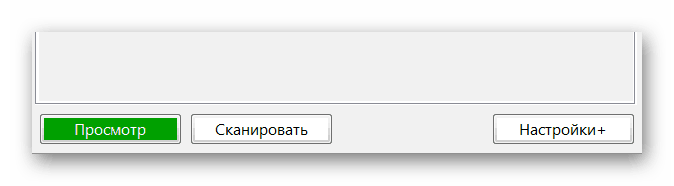
Kompyuterda hujjatni qanday tekshirish kerak
- Keyinchalik, freymni bunday tarzda joylashtiring, kelajakda bo'sh joylar mavjud emas. Keyin "tugma" ni bosing Tejash". Ana xolos. Siz ko'rsatgan hujjat sahifasi mutlaqo raqamga o'rnatiladi.
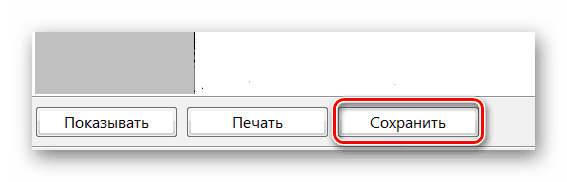
Kompyuterda hujjatni qanday tekshirish kerak
Biz bo'yoq dasturidan foydalanamiz
Uchinchi tomon dasturlari bilan shug'ullanamiz va bu eng sodda va qulay usul ekanligini bilib oldik. Ammo agar siz Internetdan ba'zi dasturlarni o'rnatishni xohlasangiz, unda siz mahalliy dasturlardan foydalanishingiz mumkin " Derazalar", masalan," Bo'yamoq.". Quyidagilarni bajaring:
- Skaner kompyuterga ulanganligiga ishonch hosil qiling, hujjat qayta ishlash uchun tayyor. Keyin menyu orqali " Boshlamoq»Dasturni toping" Bo'yamoq."(Agar u ro'yxatda bo'lmasa, unda pastki pave line menyusi» Boshlamoq"Biz" bo'yoq "so'ziga kiramiz va keyin ro'yxatda dasturni bosing.
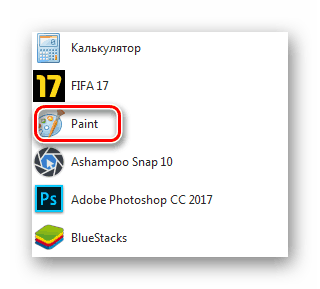
Kompyuterda hujjatni qanday tekshirish kerak
- Dastur boshlanadi. Yuqori chap burchakda ekran rasmlarida ko'rsatilganidek, tugmachani bosing (dasturning yangi versiyalarida ushbu mahsulot » Fayli"). Keyin elementni bosing " Skaner va kameralardan". Agar ushbu mahsulot faol bo'lmasa, demak, skaner kompyuterga ulanmagan yoki uni ko'rmaydi. Agar hamma narsa yaxshi bo'lsa, keyingi bosqichga o'ting.
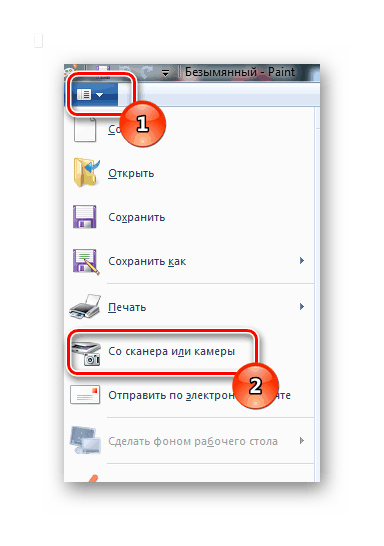
Kompyuterda hujjatni qanday tekshirish kerak
- Keyingi oynalar hujjatlarni skanerlash usulini tanlash uchun taklif bilan ochiq bo'ladi. Taqdim etilgan variantlarni tekshiring va tegishli variantni tanlang. Siz tankni oldingizda qoldirishingiz mumkin " Rangli tasvir". Keyingi tugmasini bosing " Skanerlash"Agar siz darhol operatsiyani bajarish kerak bo'lsa. Aks holda, ni bosing " Ko'rinish"Kelajakdagi hujjat kompyuterda qanday ko'rinishini aniq ko'rish.
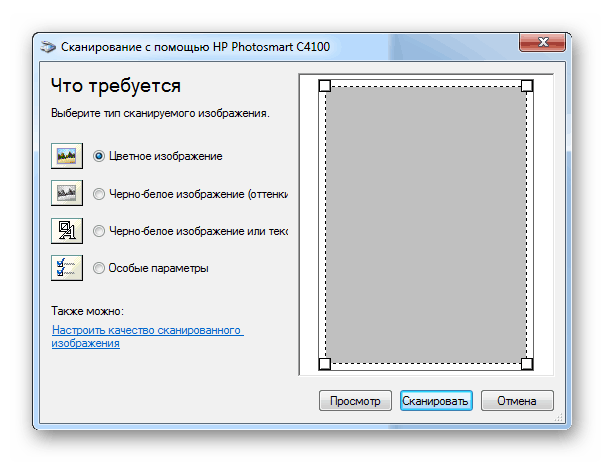
Kompyuterda hujjatni qanday tekshirish kerak
- Shundan so'ng, siz dasturning asosiy oynasida olingan hujjatni ko'rasiz. Hamma narsa yaxshi bo'lib chiqadimi yoki biron bir narsani o'zgartirish kerakligini qadrlashingiz mumkin. Ikkinchi holatda siz yuqoridagi va to'g'ri xatolarni takrorlashingiz kerak. Agar buni qilish kerak bo'lmasa, keyingi bosqichga o'ting.
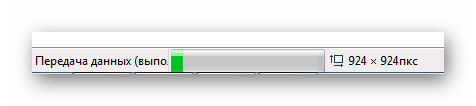
Kompyuterda hujjatni qanday tekshirish kerak
- Endi hozirgi yo'riqnomaning boshida qilganingiz kabi, yuqori chap tugmachani bosing. Keyin ochiladigan menyuda, -ni tanlang Sifatida saqlash"Skrinshotda ko'rsatilgan o'qni ziyorat qilish. Keyinchalik, yangi menyu hujjatni saqlash uchun fayl formatini tanlash uchun taklif bilan ochiladi. Mahsulotdan foydalanishni tavsiya etamiz " Rasm PNG formatida"Siz hujjatning maksimal sifatini tejashingiz kabi.
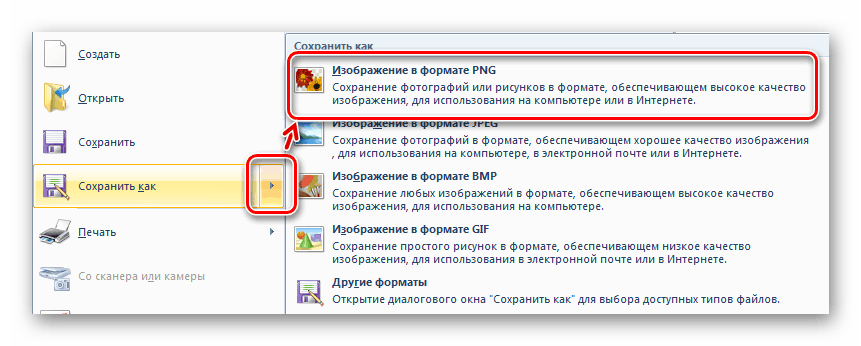
Kompyuterda hujjatni qanday tekshirish kerak
Biz boshqa "Windows" xususiyatlaridan foydalanamiz
Agar siz yuqoridagi variantni yoqtirmasangiz yoki biron bir sababga ko'ra foydalanish mumkin emas, keyin biz bizga taklif qiladigan boshqa usulga murojaat qilishimiz mumkin " Derazalar". Uni amalga oshirish uchun quyidagilarni bajaring:
- Menyu orqali Boshlamoq"yoki" Asboblar paneli»Boringlar Qurilmalar va printerlar«.
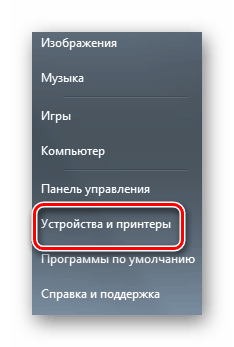
Kompyuterda hujjatni qanday tekshirish kerak
- Keyin yangi oynada kompyuter kompyuterga qaysi printerlar yoki skanerlar ulanganligini ko'rsatadi. Shuni ta'kidlash kerakki, skaner haydovchisi oldindan o'rnatilishi kerak. Biz qurilmani topamiz, uni sichqonchaning o'ng tugmachasini bosing va uni bosish bilan ochilayotgan menyuda Skanerlashni boshlang«.
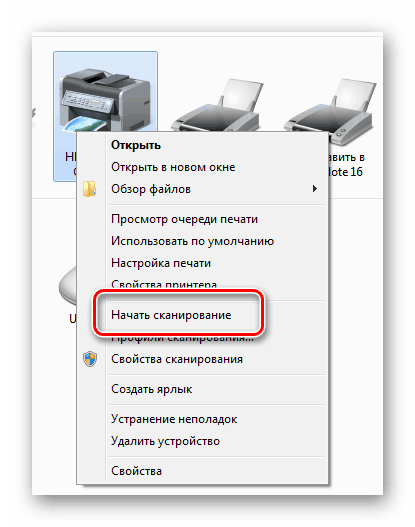
Kompyuterda hujjatni qanday tekshirish kerak
- Keyingi qadam Skanerlash sozlamalarini tanlash bo'ladi. Taklif qilingan variantlarni tekshiring, nimadan foydalanishni istaganingiz haqida o'ylang. Hujjatni oldindan baholash uchun View tugmasini bosing. Agar hamma narsa sizga mos bo'lsa, protsedurani tugatishni boshlash uchun skanerlash tugmachasini bosing.
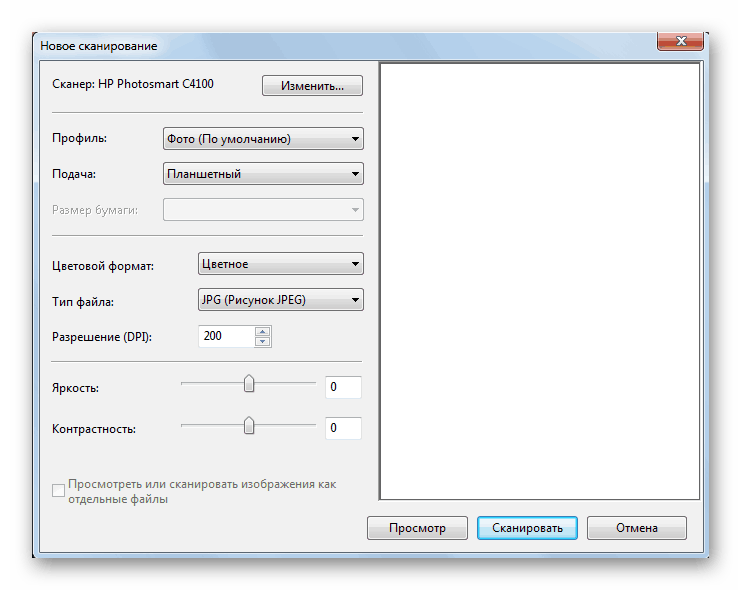
Kompyuterda hujjatni qanday tekshirish kerak
- Keyinchalik, biz skanerlash jarayonini ko'ramiz, bu sizning kompyuteringiz yoki boshqa omillarga qarab biroz vaqt talab qilishi mumkin.
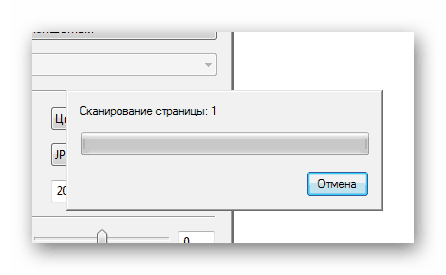
Kompyuterda hujjatni qanday tekshirish kerak
- Natijada, biz faqat hujjatimiz nomidan chiqishimiz kerak, uni kompyuterda saqlash joyini tanlang (" Import parametrlari")" Tugma "ni bosish orqali tejang Import«.
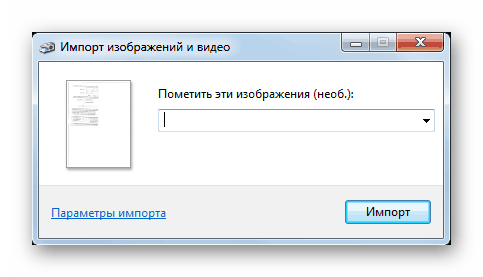
Kompyuterda hujjatni qanday tekshirish kerak
